【Windows】PDFの中身をダークモードで表示する方法
PDFファイルを、黒基調とした暗めの配色「ダークモード」で表示する方法のご紹介です。
Adobe Reader DCのダークモード
定番PDF閲覧ソフト「Adobe Reader DC」では、テーマから「ダークグレー」を選択することで、ダークモードにすることができます。
ただし、このダークモードは画像の通り、Adobe Reader DC自体にのみ適用され、ファイルには適用されません。
そのため、PDFファイルの中身をダークモードで表示したい場合、Adobe Reader DC以外のPDF閲覧ソフトを使う必要があります。
Sumatra PDFは中身のダークモードに対応
PDF閲覧ソフトのSumatra PDFは、中身のダークモードに対応しています。
Sumatra PDFは、あまり有名ではありませんが、PDFの閲覧に必要な機能だけを搭載した非常に軽量なフリーソフトです。
参考:PDFは重い?いいえ”PDFは”軽いです。PDFの高速閲覧ソフト「Sumatra PDF」
必要な機能といっても、編集機能がないだけで、一般的な拡大縮小や印刷、全画面表示など表示する機能は備えています。
そのため、特にAdobe Reader DCを使う必要がないのであれば、Sumatra PDFへの移行をオススメします。
※インストール不要のポータブル版も公開されています。
Sumatra PDFをダークモードにする方法
- エクスプローラの起動し、上部の枠に %LOCALAPPDATA%\SumatraPDF と入力し、エンター(Enter)
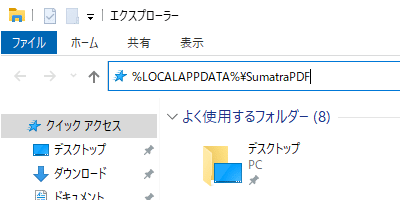
- SumatraPDF.exeを右クリックして、「ショートカットを作成(S)」を選択
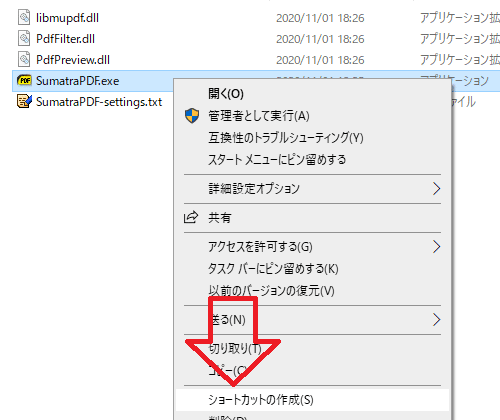
- 分かりやすいように、作成したショートカットの名前を変更(例:SumatraPDF DarkMode)

- 作成したショートカットを右クリックして、プロパティ(R)を選択

- リンク先(T) の文末に「 -invert-colors」を追加(最初の空白に注意)し、OKをクリック

- 以上でSumatra PDFのダークモード化は完了です。
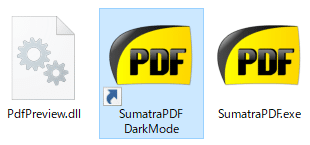
使い方
作成したショートカットをダブルクリックしでSumatra PDFを起動します。
その後の操作は変更前と同じで、自動的にダークモードが適用されます。
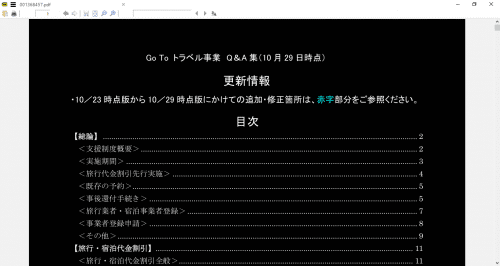
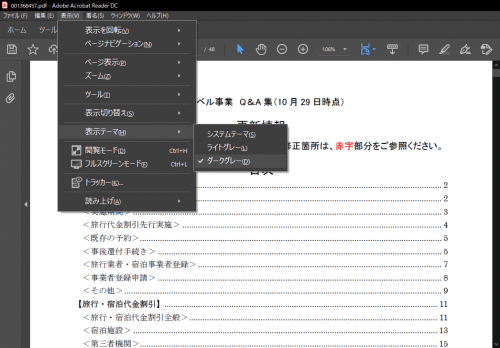
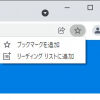
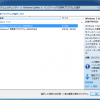
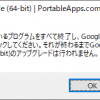
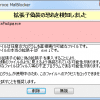
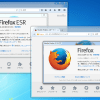









ディスカッション
コメント一覧
まだ、コメントがありません